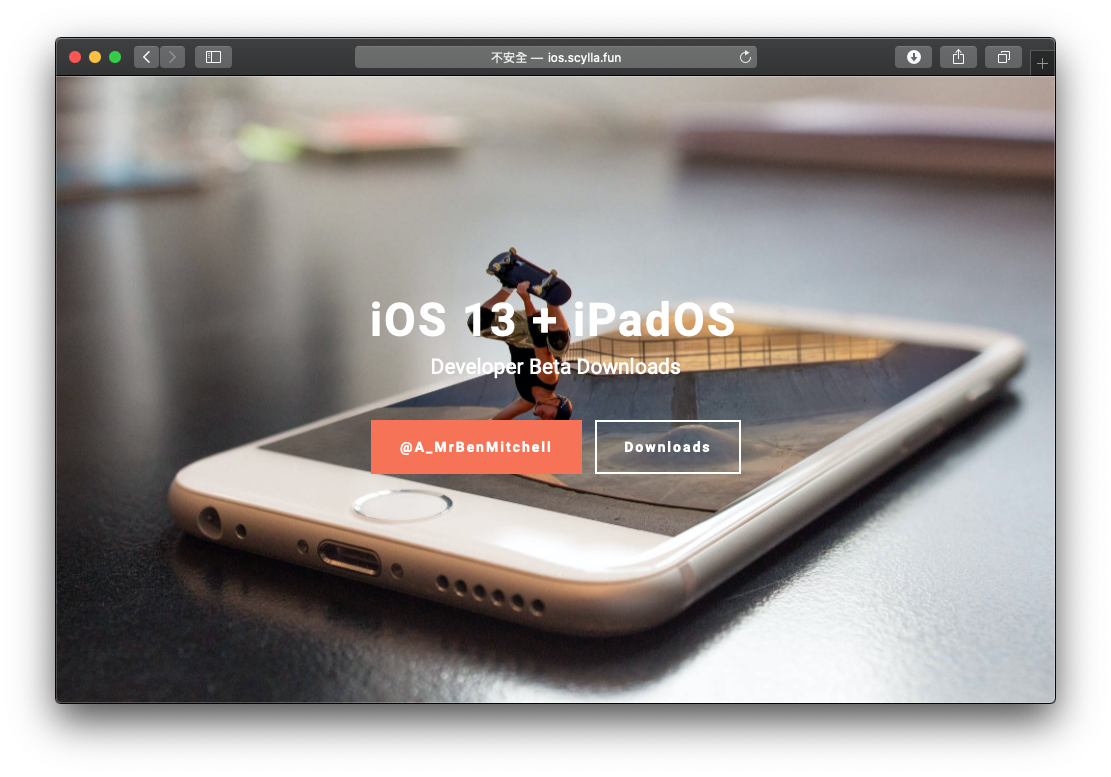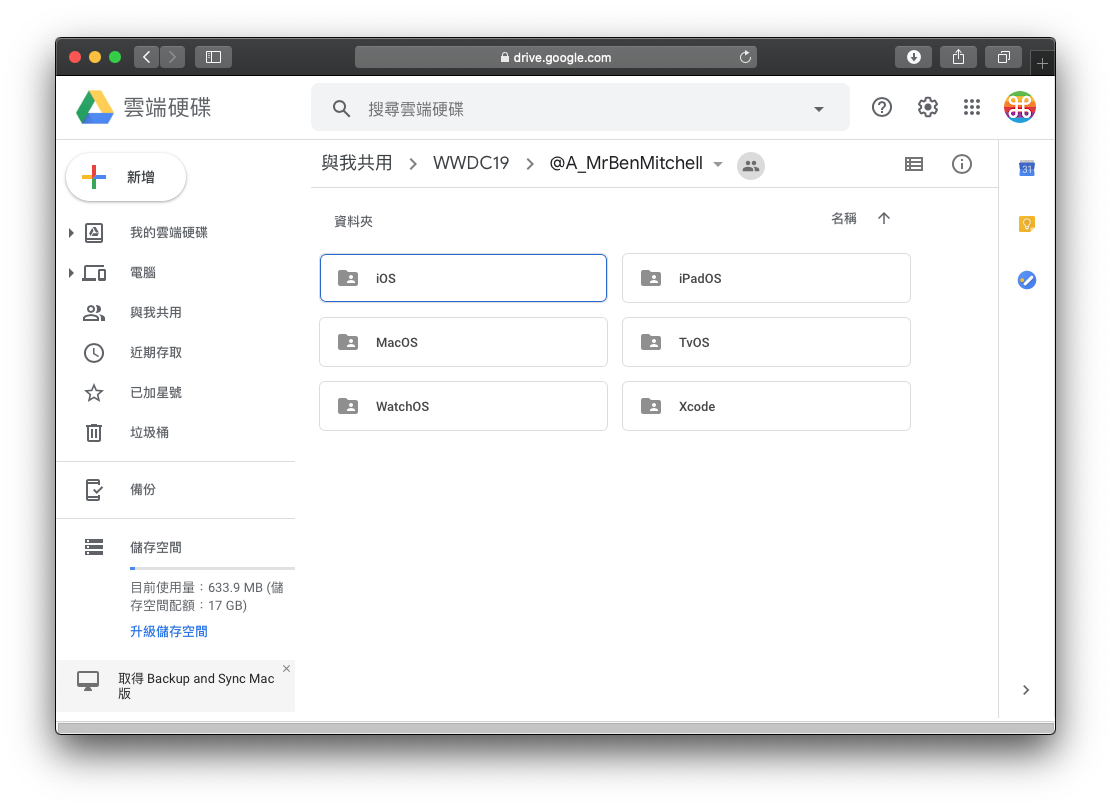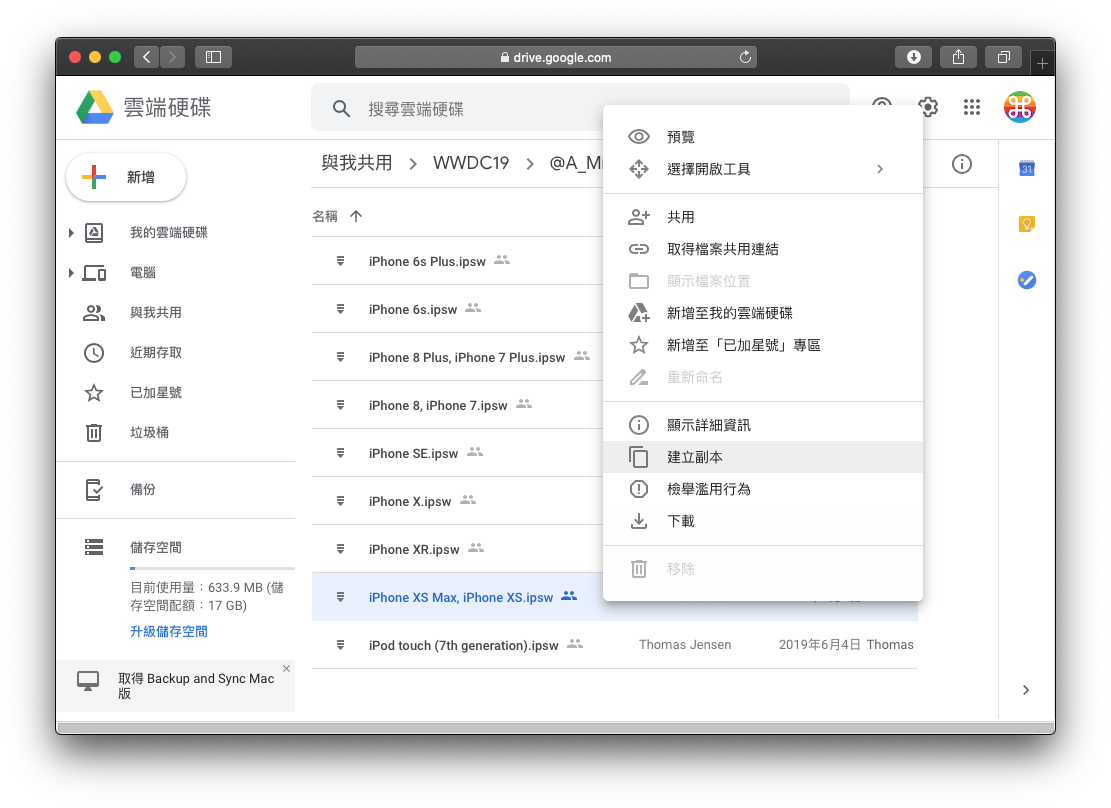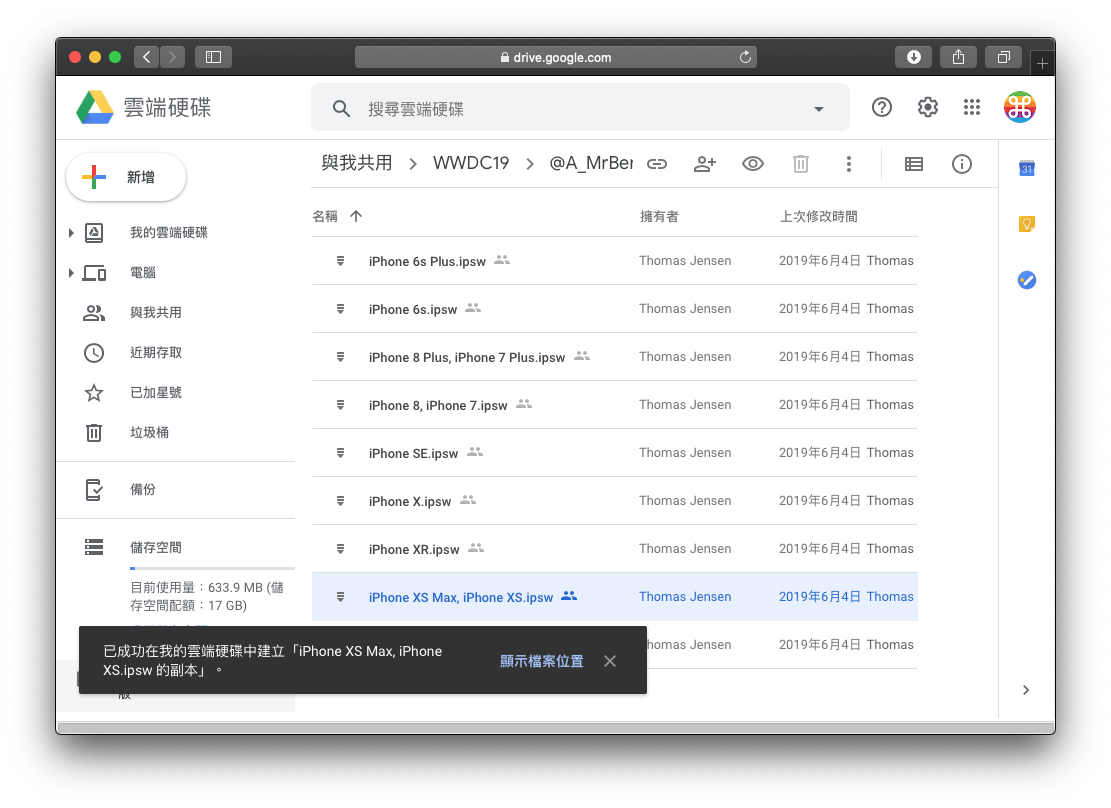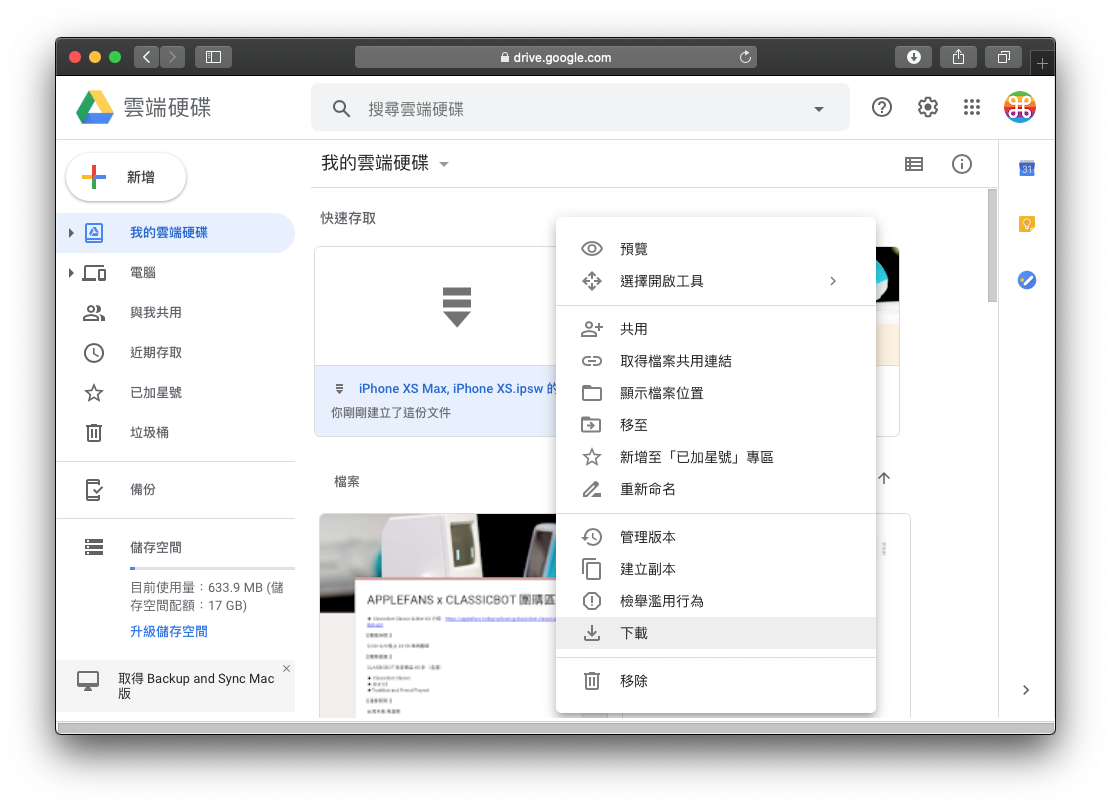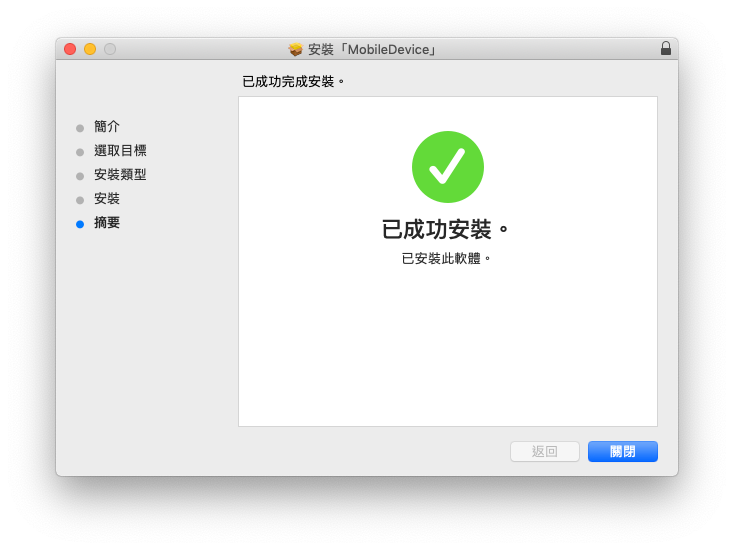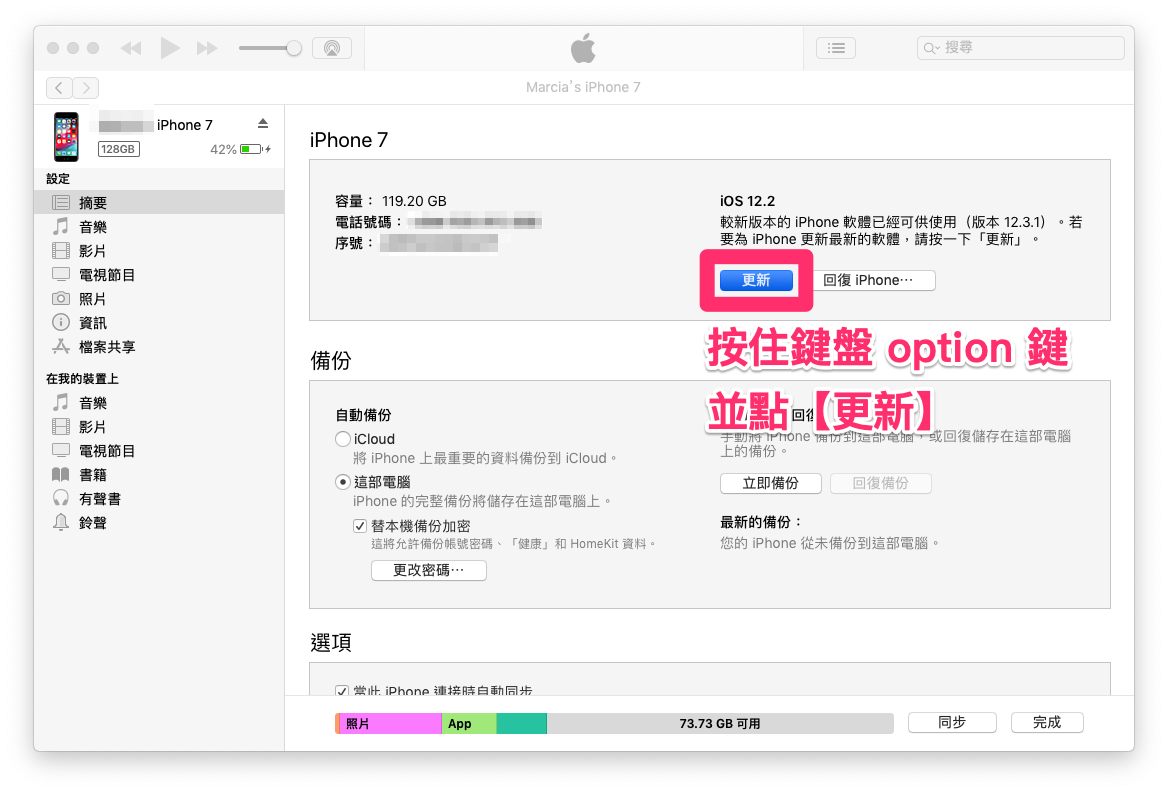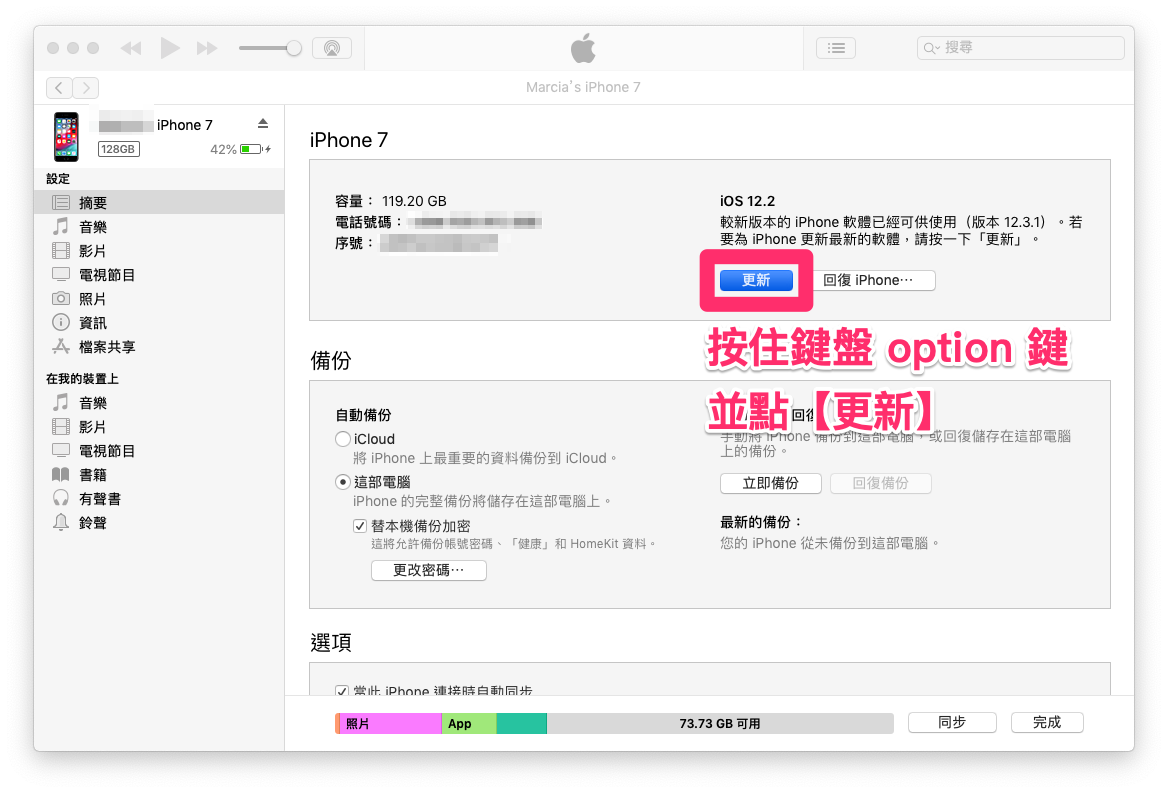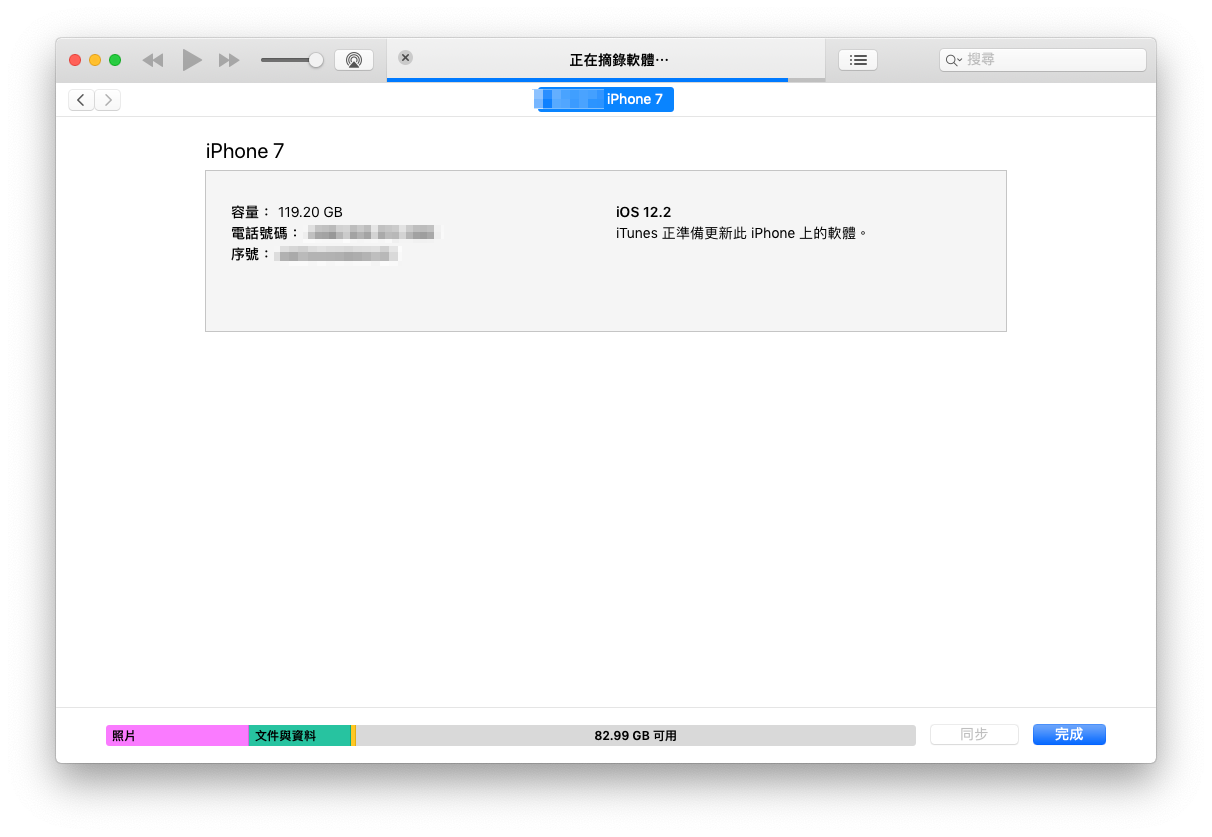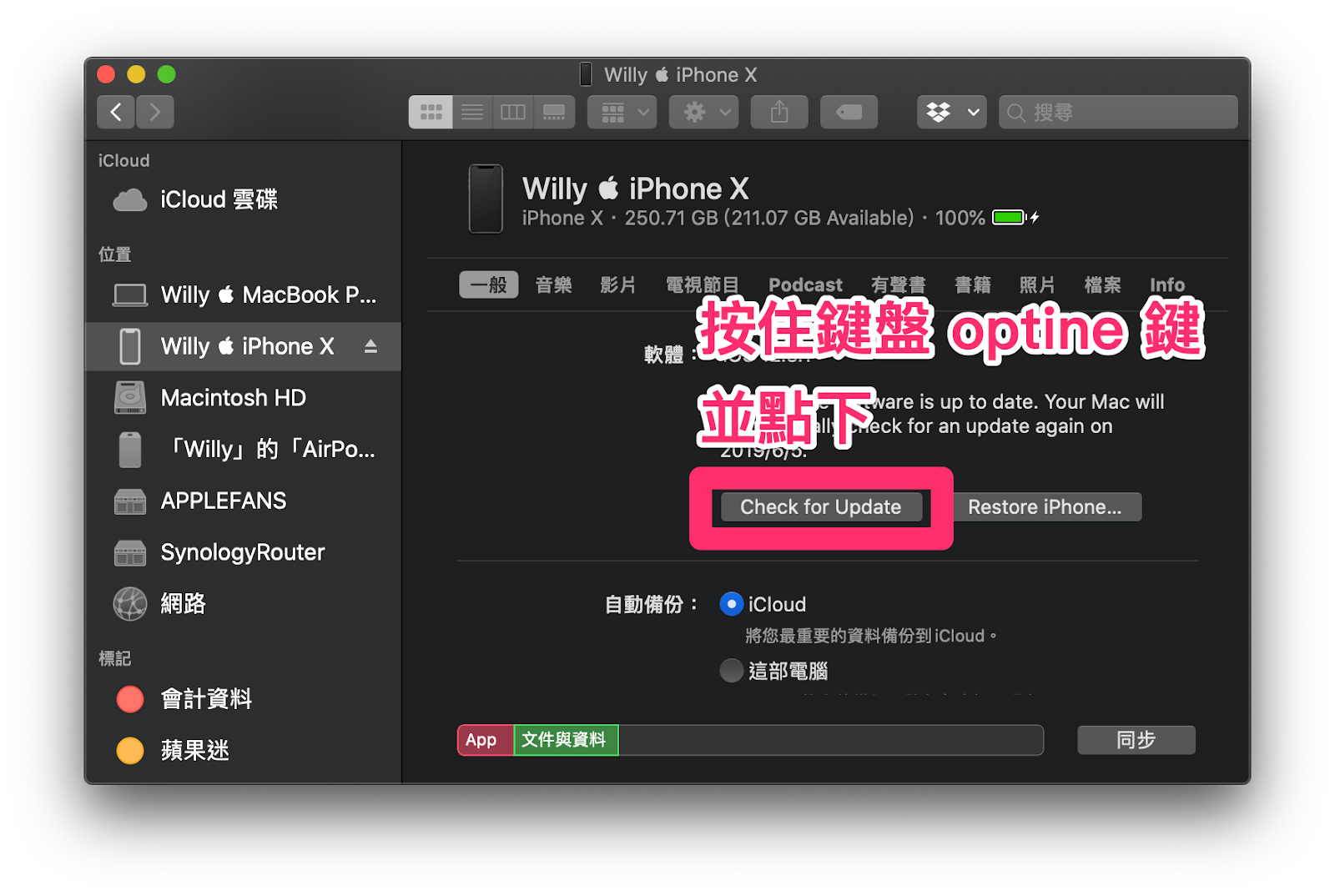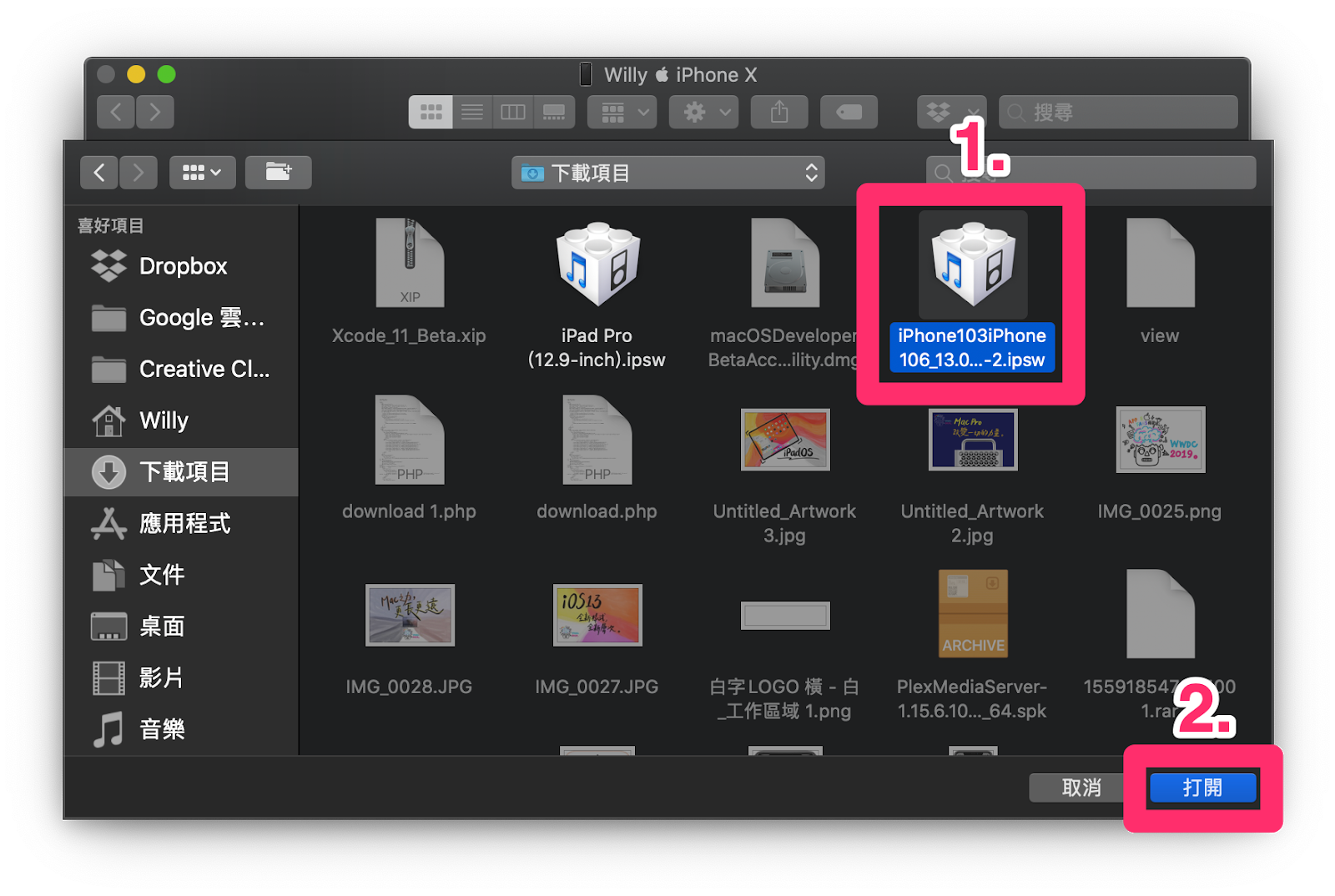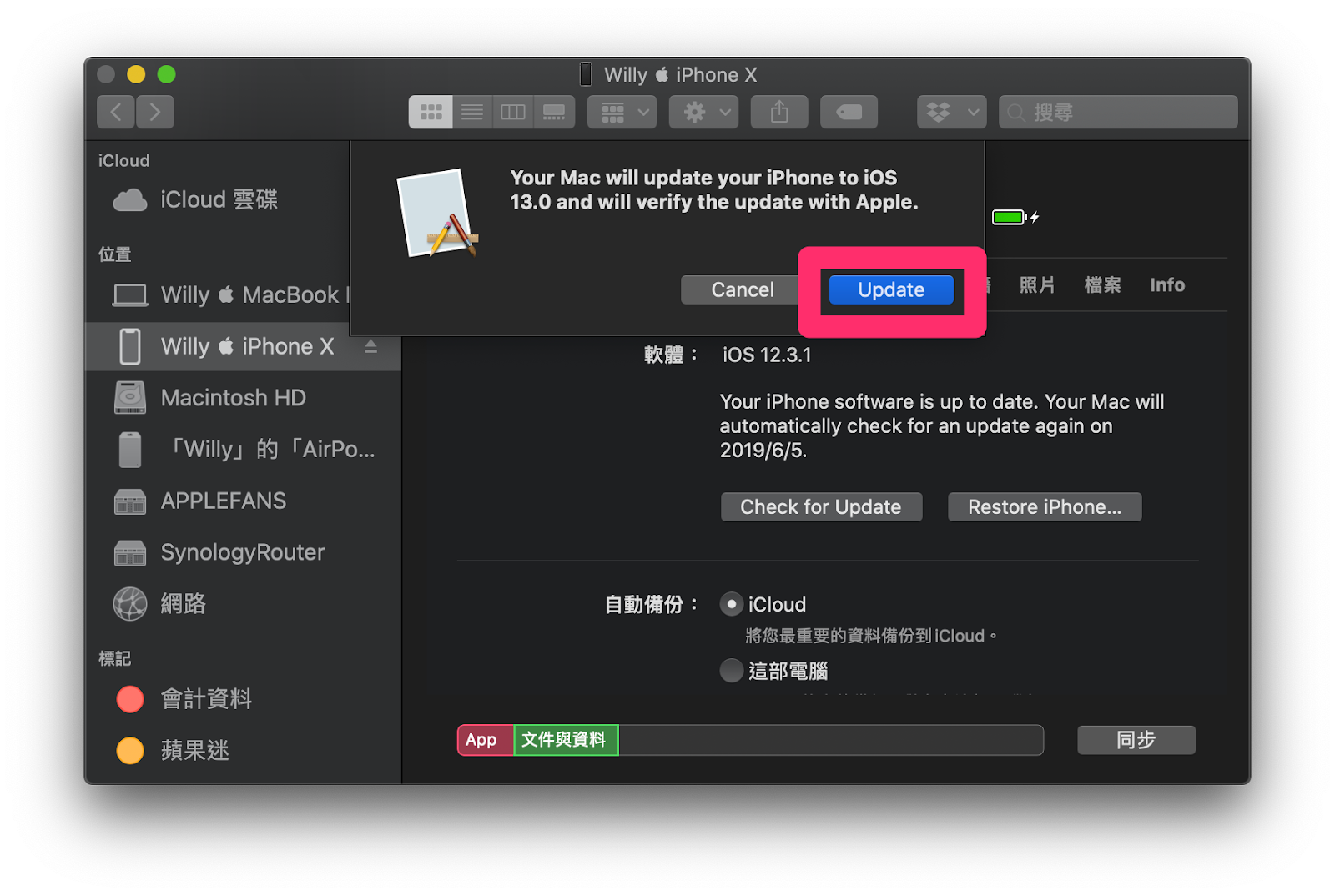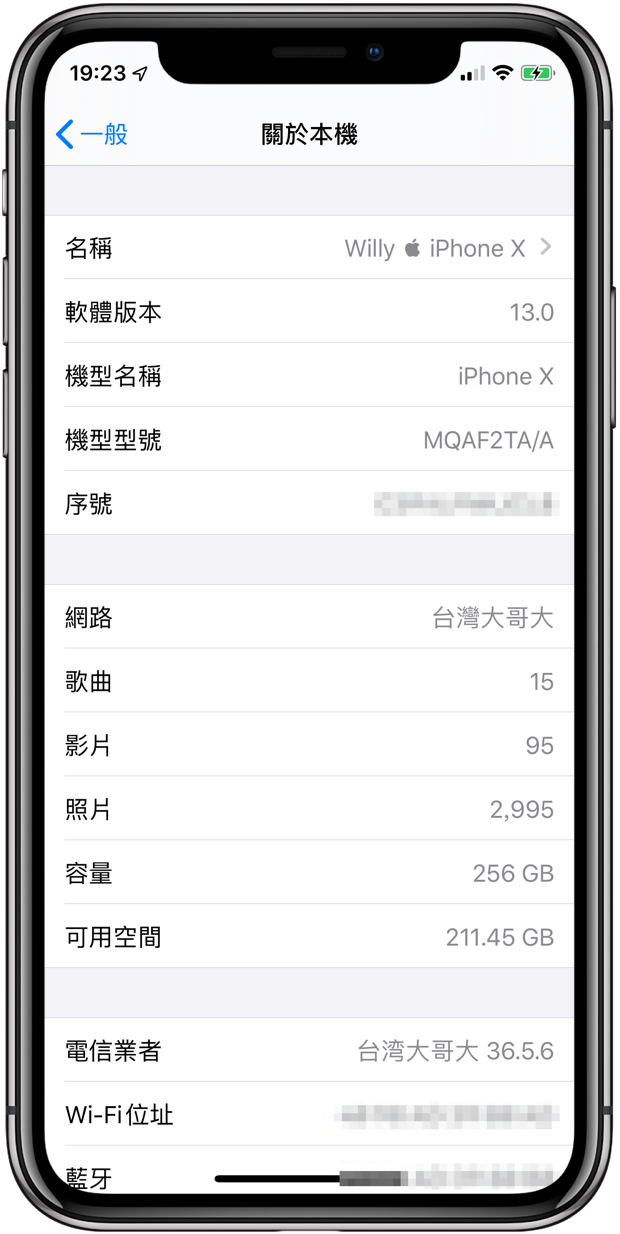在 Apple 2019 年 WWDC 發表會推出 iPhone 最新系統 iOS 13,也立即釋出 Beta 開發者測試版,正式版預計將於 9 月上線。不過,相信許多蘋果迷已經等不及想體驗 iOS 13 的深色模式與各種新功能。
現在,APPLEFANS 就來教各位在沒有開發者帳戶的情況下,如何免費下載 & 升級到最新開發者測試版!
可升級至 iOS 13 的裝置
iOS 13 相容的設備與 iOS 12 很大不同的就是 iPhone 5s 及 iPhone 6 已經無法升級了,升級前請先瀏覽是否有相容您的設備。
- iPhone XS/XS Max/XR
- iPhone X
- iPhone 8/8 Plus
- iPhone 7/7 Plus
- iPhone 6s/6s Plus
- iPhone SE
- iPod touch(第七代)
升級前注意事項
開發者測試版,顧名思義就是在正式版推出前,先釋出讓一部分使用者升級作為測試用,因此當然可能會出現千奇百怪的 Bug。
以之前的經驗來看,例如:耗電、App閃退、App 無法執行、資料不見…等莫名其妙不穩定的現象都相當有可能會發生,所以在升級測試版前請確定有辦法承受 Bug 出現的後果!
不過,如果升級後對測試版使用上不滿意或發生任何問題,也可以選擇降級回到 iOS 12.3.1或 iOS 12.3。
★ 請務必詳細閱讀 關於 Beta 版更新,你應該要注意的事情!
★ 建議有越獄的果迷們,先利用 iTunes 回復後,再透過此篇教學升級。
★ 如果後悔了,想要降回正式版,請參考蘋果迷教你 iOS 降級的方法!
下載 iOS 13 Beta 版對應機型的韌體 (.ipsw)
這次升級方法與以往只要下載描述檔的方式有些不同,得透過 .ipsw 檔才可以升級,而且一定要使用 Mac 才能執行升級動作,相對比較麻煩。
⌘ 步驟 1.
進入網友 @A_MrBenMitchell 的 Google Drive。
★ 點我進入
⌘ 步驟 2.
依序進入 @A_MrBenMitchell > iOS 。
⌘ 步驟 3.
找到對應 iPhone 機型的 ipsw 檔,按下右鍵,選擇【建立副本】。
⌘ 步驟 4.
副本建立完成後,按下頁面跳出的【顯示標案位置】,或是點選左上角的【我的雲端硬碟】。
⌘ 步驟 5.
找到剛剛建立的副本,按右鍵並選擇【下載】,即可將檔案順利下載到你的電腦囉!
※ 如果上述方式的載點失效,請使用此備用載點下載 ipsw 韌體檔。
如何升級 iOS 13 Beta ?
這次升級 iOS 13 有兩種方式:
- 方法一:不用升級 macOS 10.15 Beta,但要安裝 MobileDevic 檔案才可以升級 iOS 13
- 方法二:升級 macOS 10.15 Beta 測試版,再升級 iOS 13
以上兩種方法的差別在於,升級 macOS 10.15 Beta 必需承擔 Mac 測試版的各種 Bug 風險,如果你的電腦是工作用機,那請直接使用「方法一」;如果你的 Mac 也想嚐鮮新系統,那不用另外安裝軟體,直接就使用「方法二」就好。
⌘ 方法一:免升 macOS 10.15
首先【下載 MobileDevice.pkg】安裝檔,下載完成後直接【開啟安裝檔】,依照指令完成【安裝】流程即可。
★ 點我下載
接著將欲升級的裝置連接至 Mac 並進入 iTunes 的裝置頁面,接著按住鍵盤上的【option】鍵,同時按下 iTunes 裝置頁面的【更新】按鈕。
在跳出的視窗中找到下載好的【IPSW 檔案】,點一下檔案並【打開】。
最後按下【更新】,就會開始升級程序囉!
※ 如果無法順利更新,請先將 iTiuns 更新至最新版本再重新操作一次。
⌘ 方法二:已升 macOS 10.15 Beta
請先將 Mac 升級到 macOS 最新 10.15 Catalina Beta 版,如何升級請參考:
將欲升級的裝置連接至 Mac,然後【打開 Finder】,在左邊欄找到【裝置】並點開。
接著按住鍵盤上的【option】鍵,同時按下【Check for Update】按鈕。
在跳出的視窗中找到下載好的【IPSW 檔案】,點一下檔案並【打開】。
最後按下【Update】即可升級。
希望大家都能順利完成升級!
你成功了嗎?
成功的話,請記得幫 APPLEFANS 蘋果迷分享此篇教學文章,您的分享才會是我們繼續創作的動力,謝謝各位~
如果想得到更多 iPhone、Mac 教學,請追蹤蘋果迷粉絲團以掌握最新訊息,並且訂閱我們 YouTube 頻道,取得直播第一時間通知,或者加入蘋果迷社團跟大家分享自己的心得和疑難雜症哦~
如果想要聊天,也可以加入我們的 LINE 聊天群找我們。